对 PDF 格式有所了解的小伙伴们,应该都曾领会过 PDF 的“稳定性”和“安全性”。正是由于 PDF 格式强调稳定和安全,所以以 PDF 格式呈现的内容很难进行修改。那么如果想调整文档中的字词或图片,用PDF编辑器怎么修改内容?
可以考虑选择颜值与实用兼备的新一代 AI 智能 PDF 编辑器——UPDF。作为伴随 UPDF 从初创版本发展到智能版本的铁杆用户,我今天就跟大家分享一下用 UPDF 这款 PDF 编辑器怎么修改内容。
一、修改文字
修改文字是 PDF 编辑器的基本功能,但有些 PDF 编辑器将其列为收费项,改后的效果也不尽如人意。UPDF 能够在不改变源文档格式的前提下,让用户像编辑 Word 一样修改 PDF 文档的内容,操作很简单。
【步骤】
1、打开 UPDF,导入需要修改的 PDF 文档;
2、点击左侧的“编辑”按钮,选择上方的“文本”,双击文档中想修改的文本;
3、根据需求对文本进行增减,还能调整文本本身的字体、字号或字色等。
*若文本无法双击选中,则需要先使用 UPDF 的 OCR 识别功能将包含文字的图片转化为可编辑的文本。
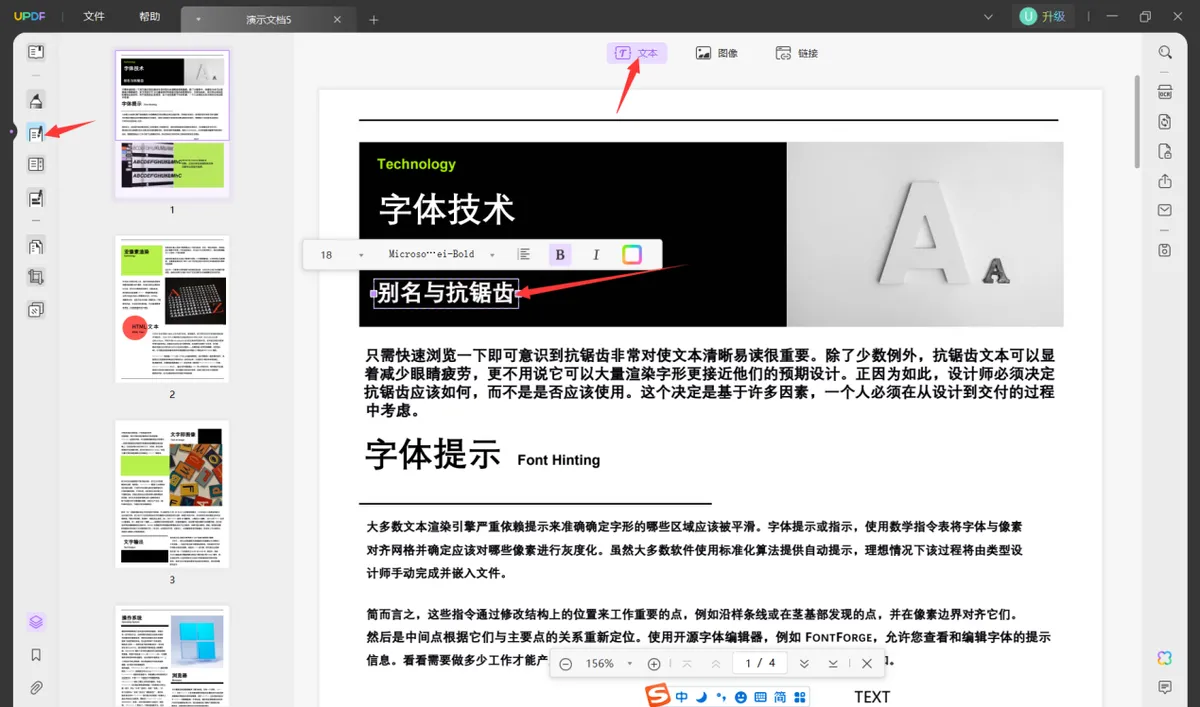
二、修改图片
修改图片是 PDF 文档修改需求中比较难实现的一步,当我们在问“PDF 编辑器怎么修改内容”时,往往问的就是怎么修改图片。在传统的处理方法中,大家往往是先用其他图片软件进行处理,再将图片插入 PDF 文档中,既耗时又繁琐。针对这个需求,UPDF 为用户提供了以简单按钮和操作就能实现的图片修改功能。
【步骤】
1、打开 UPDF,导入需要修改的 PDF 文档;
2、点击左侧的“编辑”按钮,选择上方的“图像”,点击文档中想修改的图片;
3、对图片进行旋转、提取或删除等操作。
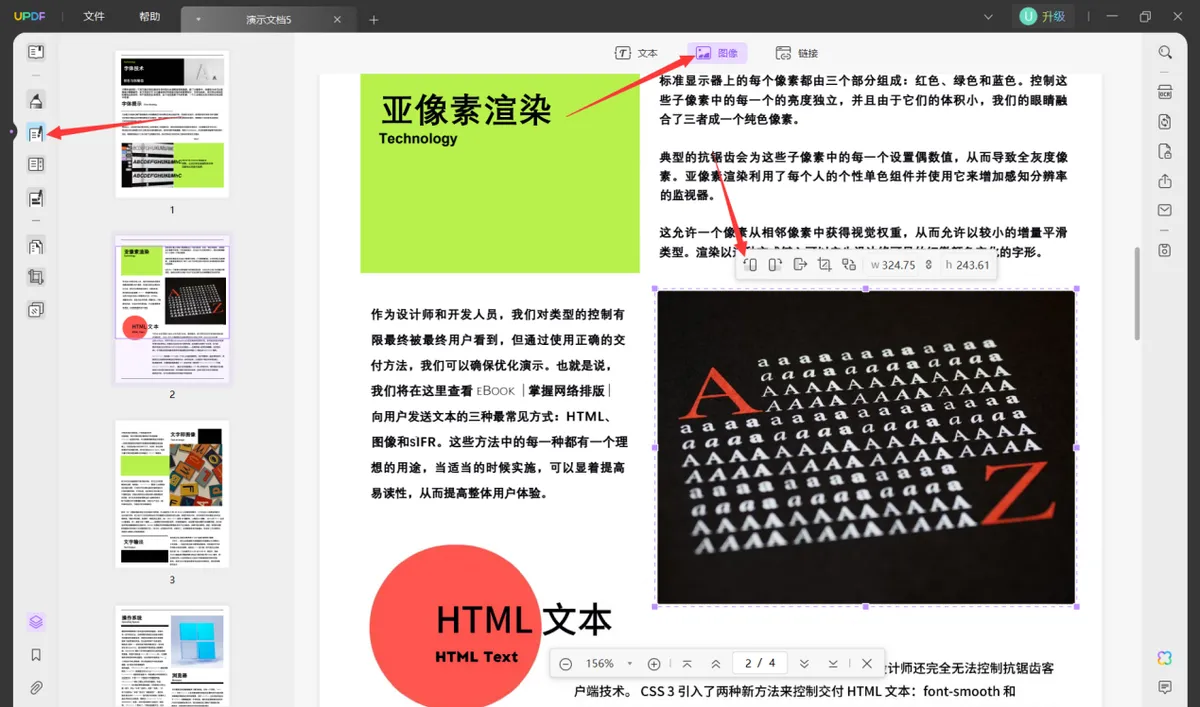
三、修改链接
在许多用于商务途径的 PDF 文档中,创作者都会插入超链接,以便演示时可以快速跳转至其他页面,让演示过程更流畅。关于超链接,PDF 编辑器怎么修改内容呢?在 UPDF 的编辑模式中,只需要两步就能对超链接的显示文字和跳转目标页面进行修改。
【步骤】
1、打开 UPDF,导入需要修改的 PDF 文档;
2、点击左侧的“编辑”按钮,选择上方的“链接”,点选文档中的任意位置,对显示文字与跳转目标进行修改。
PDF 编辑器怎么修改内容?这个问题可以借助 UPDF 解决。除了文字、图像和链接之外,UPDF 还能对表单、签名、页眉页脚等文档组成部分进行修改调整。让好看又好用的UPDF,帮你打倒“PDF 难修改”这个工作拦路虎!
 UPDF
UPDF Windows 版
Windows 版 Mac 版
Mac 版 iOS 版
iOS 版 安卓版
安卓版 AI 网页版
AI 网页版 AI 助手
AI 助手 编辑 PDF
编辑 PDF 注释 PDF
注释 PDF 阅读 PDF
阅读 PDF  UPDF Cloud
UPDF Cloud 格式转换
格式转换 OCR 识别
OCR 识别 压缩 PDF
压缩 PDF 页面管理
页面管理 表单与签名
表单与签名 发票助手
发票助手 文档安全
文档安全 批量处理
批量处理 企业解决方案
企业解决方案 企业版价格
企业版价格 企业指南
企业指南 渠道合作
渠道合作 信创版
信创版 金融
金融 制造
制造 医疗
医疗 教育
教育 保险
保险 法律
法律 常见问题
常见问题 联系我们
联系我们 用户指南
用户指南 产品动态
产品动态 新闻中心
新闻中心 技术参数
技术参数 关于我们
关于我们 更新日志
更新日志






 周年庆特惠,立减+加赠会员时长
周年庆特惠,立减+加赠会员时长



